
MTU (Maximum transmission unit) yada Maksimum iletim birim , bir ağ üzerinden iletilebilen sayısal veri biriminin maksimum boyutudur (paket veya çerçeve boyutu). Transmission Control Protocol (TCP)
herhangi bir iletimdeki her paketin maksimum boyutunu belirlemek için MTU'yu kullanır. MTU , Fiziksek bir ağın (Ethernet'in) çerçevesindeki veri bölümünde taşıyabileceği en fazla veri miktarına verilen isimdir de diyebiliriz . Bu değer Ağdan Ağa farklılı gösterebilir. Ethernet Ağa giren bir paket MTU değerinden büyükse bu paketin daha küçük parçalara bölünmesi gerekebilir. Bu durum paketin yerine ulaşmasını geciktirir.
Microsoft Windows'da, TCP gibi protokoller için maksimum paket boyutu Kayıt Defteri'nden ayarlanabilir. Bu değer çok düşük olarak ayarlanırsa, ağ trafik akışı çok sayıda küçük paket haline dönüştürüleceğinden performansı olumsuz etkiler. Örneğin Xbox Live, paket boyutunun değerinin en az 1365 bayt olmasını gerektirir. Maksimum TCP paket boyutu çok büyük olarak ayarlanırsa, ağın fiziksel MTU'sunu aşar ve her paketin küçük paketlere bölünmesini gerektirerek yine performansı düşürür - bir süreç parçalanma olarak bilinir.
Varsayılan MTU değerleri:

Ethernet'in 1500 baytlık MTU'su, onu aşan paketlerin boyutunu sınırlar. Ethernet için maksimum iletim penceresinden daha büyük bir paket göndermek, jabbering olarak adlandırılır. Jabber belirlenebilir ve engellenebilir fakat Adresi belirlenemiyorsa jabbering bir ağa zarar verebilir. Jabber'ı önlemenin en basit yolu, bir TCP paketinin maksimum boyutunu en fazla 1500 bayt'a ayarlamaktır.
Maksimum MTU değerimizi Manuel bulalım
Birçok Windows kullanıcısı Sebepsiz bağlantı kopmalarından şikayet etmektedir , diğer çözüm önerileri işe yaramadıysa Optimum MTU değerini değiştirip ağ performansı gözlemlenebilir , birçok vakada kopma gibi bağlantı sorunlarının düzeldiği bildirilmiştir. Gelin MTU limitinizin parçalanmış paketleri gönderip göndermediğini ve Kullanmanız gereken asıl MTU değerini bulalım.
1. Komut istemi (Cmd) yi yönetici yetkilerinde çalıştıralım ve aşağıdaki komutu verelim
netsh interface ipv4 show subinterfaces
Komut bize Bilgisayarımıza kurulu tüm ağ bağdaştırıcılarının bir listesini verecektir sol başta ise bunların MTU değerleri yeralmaktadır. Bu komutu otomatik uygulamak için sayfa sonundaki Vbscriptinden faydalanabilirsiniz.
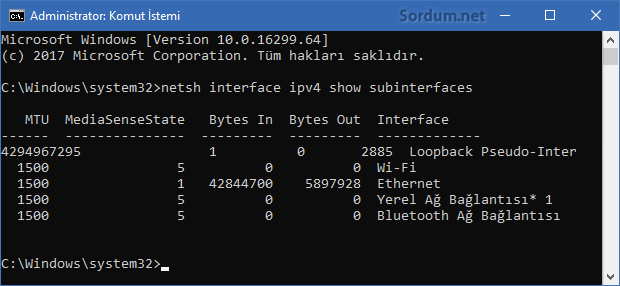
Görüldüğü gibi Tüm PPP bağlantıları (Noktadan Noktaya Protokolü) 1500 baytlık bir varsayılan MTU boyutuna sahiptir. Etkili MTU değeri ise 1472 dir (1500-28) . Optimum MTU değerini bulabilmemiz için Varsayılan değerden başlayıp aşağıya doğru inerek ping Atmanız gerekmektedir. Örnek komut aşağıdadır:
ping google.com -f -l 1472
Not: VPN bağlantılarının varsayılan MTU boyutu 1400 dir.

Resimdende anlaşılacağı üzere bu MTU değerinde ping te %100 kayıp yaşanmaktadır ve paketlerin parçalanması gerekmektedir. Sizde ping başarılı olursa MTU değerinizde sorun yok demektir , şimdi 10 ar olmak üzere ping sorgusundan sonuç alana kadar rakamı azaltacagiz. (1462 , 1452 , 1442 , 1432 ...) taa ki başarılı bir ping sonucu alana kadar. NOT: 1400 ün altına inmemekte fayda var ama ping başarısız ise alt değerleri de deneyebilirsiniz.

1462 de ping sorgusundan yanıt aldık , Şimdi birer arttırarak hata almaya çalışalım bakalım üst limiti neymiş (1463 , 1464 ...) ben 1465 rakamında ping hatası aldım demekki 1464 benim yanıt alabildiğim son MTU değerimmiş buna 28 ilave edeceğiz (IP/ICMP overheads değeri) ve sonuç = 1464+28=1492 , Bu değeri kullanabilmek için Komut isteminden aşağıdaki komutlardan birini vermemiz gerekiyor. Eğer Ethernet (Kablolu) bağlantısı kullanıyorsak ilk komut Kablosuz ağ bağlantısı için ikinci komutu kullanmamız gerekir.
netsh interface ipv4 set subinterface "Ethernet" mtu=1492 store=persistent netsh interface ipv4 set subinterface "Wi-Fi" mtu=1492 store=persistent
Üstteki komutta Ethernet yada Wi-fi kelimelerini Ağ Bağlantılarıma giderek isimlerine bakarak buldum , sizde farklı olacaktir

MTU değerini kendiniz bulduğunuz değerle değiştirin. Ping'lerinizde kullandığınız değere 28 değer eklemeniz gerektiğini unutmayın. Değişikliklerin etkili olması için bilgisayarınızı yeniden başlatın.
TCP Optimizer programı ile Maksimum MTU değerini bulmak
Üsttekilerle uğraşmadan kolayca maksimum MTU değerini bulabilmemiz için TCP OPtimizer yazılımdan faydalanabiliriz bunun için :
1. Yazılımı Buradaki linkten imdirelim
2. Yazılımı sağ tıklayalım ve Özellikler - Engellemeyi kaldır deyip Uygula ve Tamam diyelim , sonrasında yine sağ tıklayalım ve Yönetici yetkilerinde çalıştıralım.
3. Karşımıza gelen ekranda "MTU/Latency" sekmesine geçelim dipte sol başta yeralan Largest MTU butonuna tıklayalım.

Resimde de Görüldüğü üzere Kullanmam gereken en büyük MTU değerini 1492 olarak verdiki Üstte aynı değeri bulmuştuk. İlgili MTU değerlerinin registrydeki kayıt değerleri için Microsoftun buradaki makalesinden faydalanabilirsiniz.

- LMHOSTS aramayı Devre Dışı Bırakın yada Etkinleştirin Burada
- Komut istemi (cmd) ile DNS değiştirin Burada
26 Kasım 2017 Tarihli başlık güncellendi





Terminale hangi komutu yazmamız gerek? Macintosh için hangi programı kullanmamız gerek? Mesela bende max 1436 görünüyor. Kaç yaparsam daha iyi olur?